みなさんこんにちは!『y-walker』のパイナポー鈴木です!
今回は「YouTubeの自動再生のオン/オフの切り替え方法」について紹介していこうと思います!
視聴者が新しい動画に出会える一つのキッカケとして重宝されるのが、今回ご紹介させて頂く自動再生機能。
この機能が当たり前のものとして存在していて、オンオフを切り替えることができることを知っている人は少ないのではないでしょうか?
ということで今回は自動再生とはそもそもどんな機能なのか?ということや、自動再生機能のオンオフ切り替え方法について紹介していこうと思います。
目次
YouTubeの自動再生機能とは
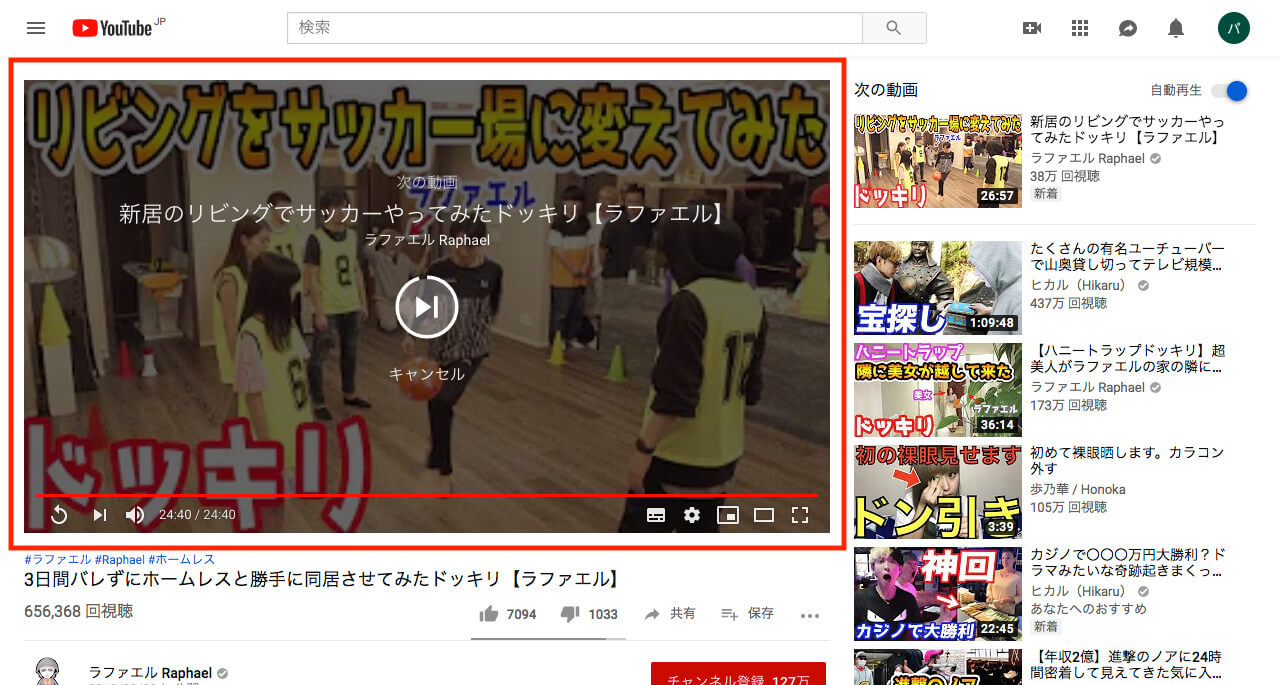
それではまずはYouTubeの自動再生機能とは?について紹介させて頂きます。
上記画像のように1つの動画を見終えた後、画面上に次の動画のタイトルと共に「円形の読み込みマーク」が出てきて、一定時間後に次の動画の再生が始まる。
これがYouTubeの自動再生機能です。
「次の動画」はYouTube側が今まで再生していた動画と関連度の高い動画や、普段視聴している動画の傾向などから自動的におすすめしてくれる動画が選ばれます。
この「次の動画」は再生中の動画の右側(スマホ版の場合は下)にずらっと並んでおり、基本的にはこの動画が順番で再生されていきます。
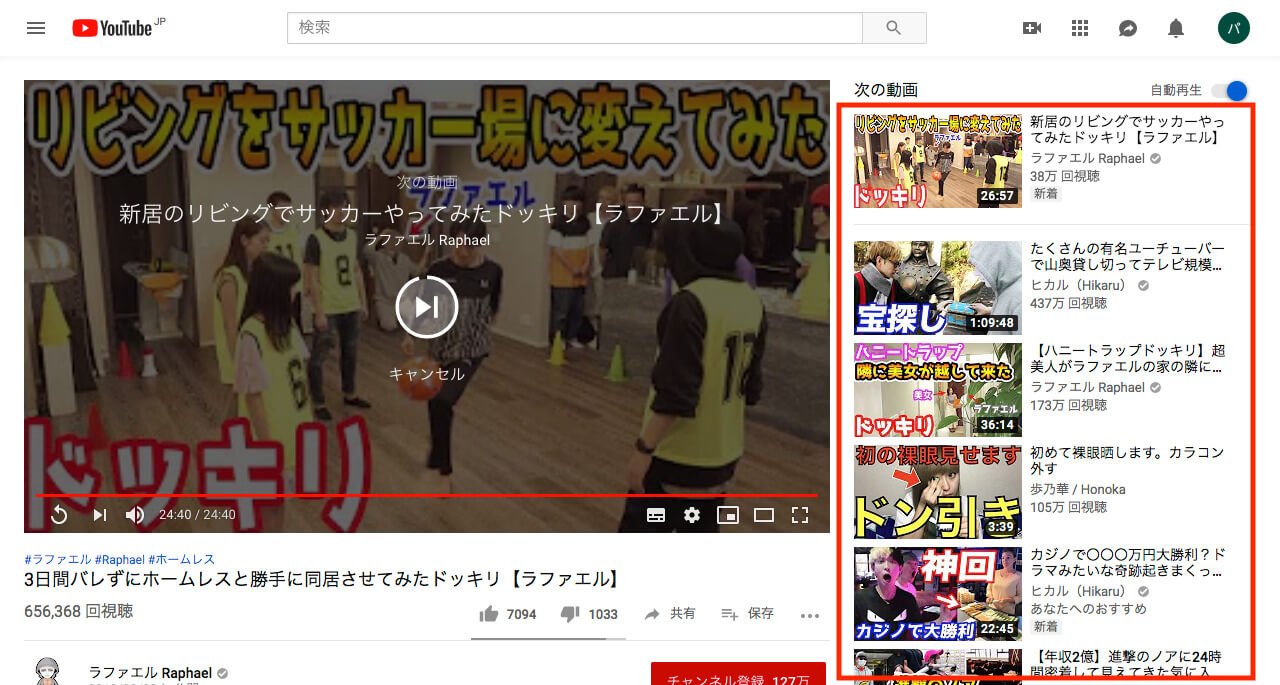
自動再生には最大連続再生時間が決まっている
ちなみにこの自動再生機能、再生する電波状況によって最大連続再生時間が決まっています。
PC(Wi-fi接続時)…4時間
スマートフォン(モバイルネットワーク通信時)…30分間
上記時間再生が続くと、自動的に再生がストップするようにルールづけされています。
YouTube自動再生のオン/オフはどこで設定できる?
それでは早速、自動再生の設定方法について見ていこうと思います。
知っていればとても簡単に切り替え可能な自動再生のオン/オフ。
PCブラウザ版のYouTubeとスマホアプリ版のYouTubeで若干設定場所が異なるため、それぞれ写真付きで紹介していきます。
自動再生オン/オフの設定方法(PCブラウザ版)
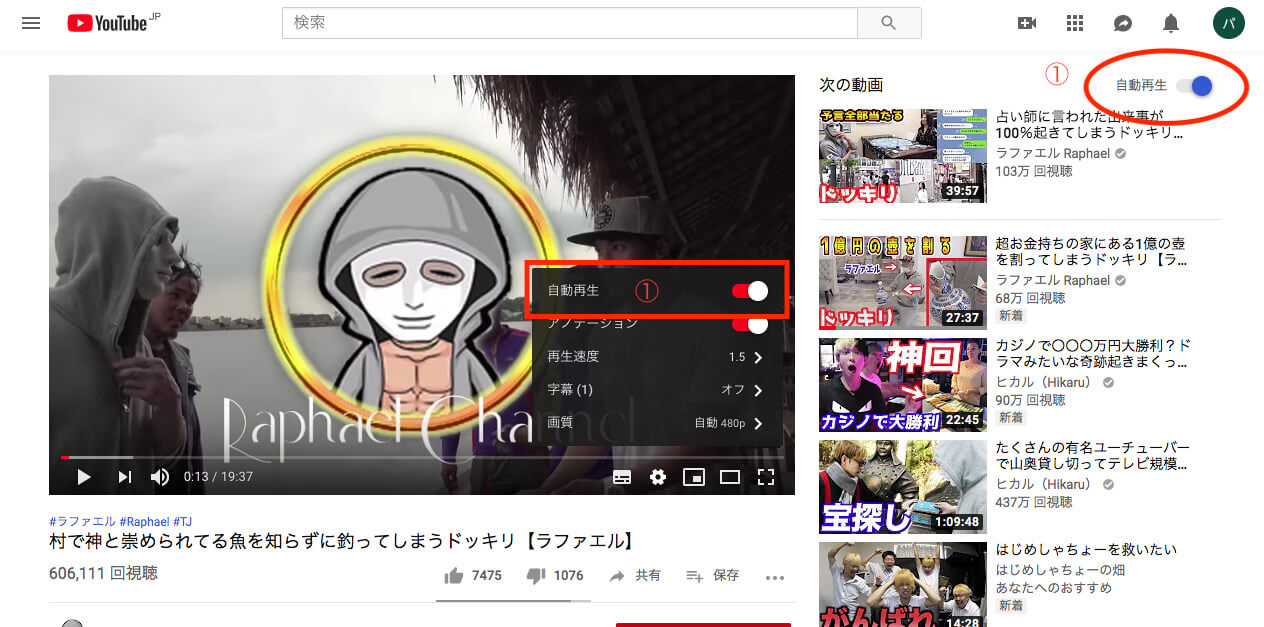
まずはPCブラウザ版における設定方法についてですが、自動再生のオンオフを切り替える場所が2箇所あります。
①動画下「歯車アイコン」をクリックして頂くと出現するスイッチ
②動画右「次の動画」の右上にあるスイッチ
こちらでオン/オフが切り替え可能となっており、オンにしている間は動画右側に並んでいる「次の動画」が連続で再生されていくことになります。
自動再生オン/オフの設定方法(スマホアプリ版)
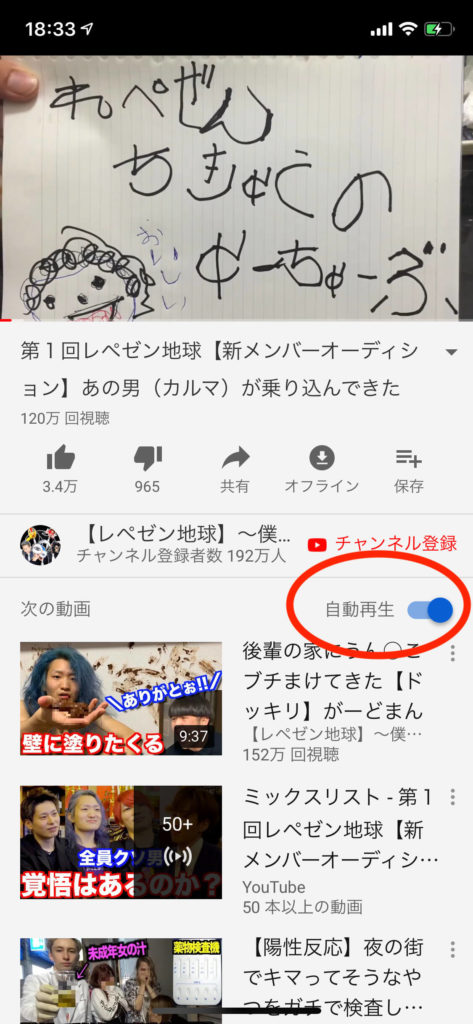
お次はスマホアプリ版のYouTubeにおける設定方法について。
スマホアプリ版は自動再生のオンオフを切り替える場所が1箇所となっています。
①動画下にある切替スイッチ
こちらでオン/オフの切り替えが可能となっています。
スマホの場合は、そのさらに下に「次の動画」がズラッと並んでおり、こちらが順番に再生されていく仕組みになっています。
まとめ
今回はYouTubeの自動再生機能について紹介させて頂きました!
知らずに使っている機能も、今回の自動再生機能のように実は設定を変更することができるというものもあります。
それぞれのメリットデメリットをしっかり考慮した上で最適な設定にYouTubeをカスタマイズし、より便利に動画視聴を楽しめるようにしていきましょう!
この記事が面白い!役立った!と思って頂けたら是非知り合いの方にシェアをお願いします!皆さんの周りにも隠れYouTuber好きがいるかもよ!?
【公式】y-walker
私たちのTwitterアカウントをフォローしませんか?
人気YouTuberの「最新動画」や「知られざるプロフィール情報」について毎日つぶやきます!「新人YouTuber発掘企画」もオススメ!











